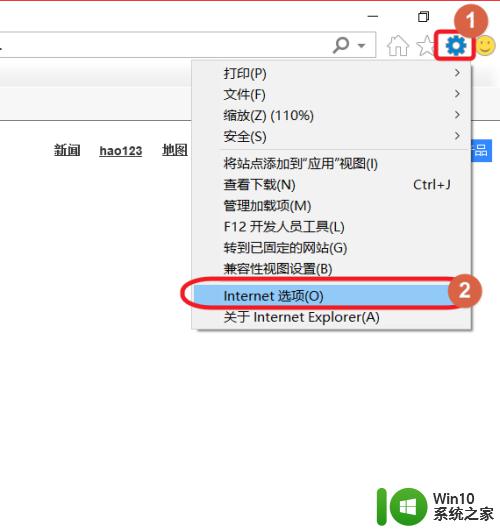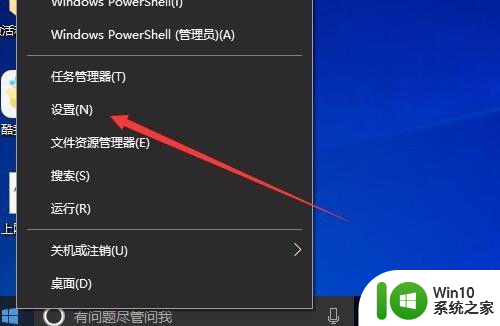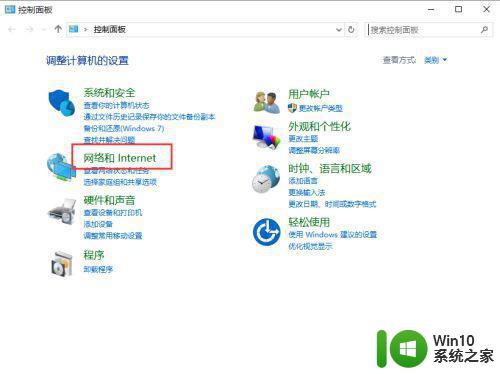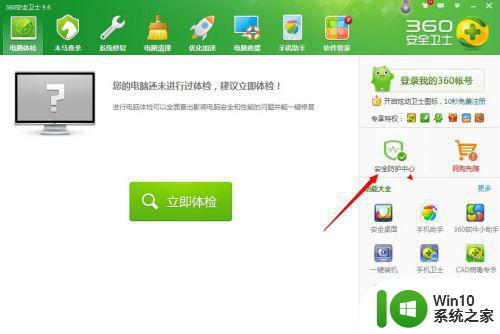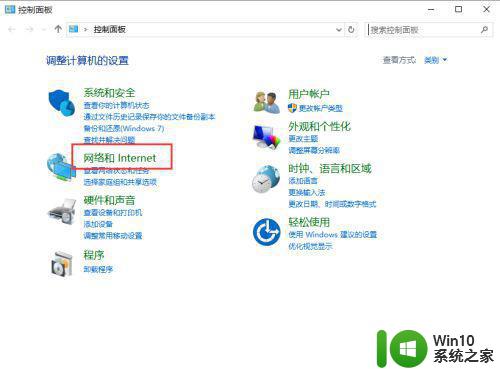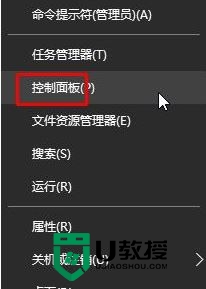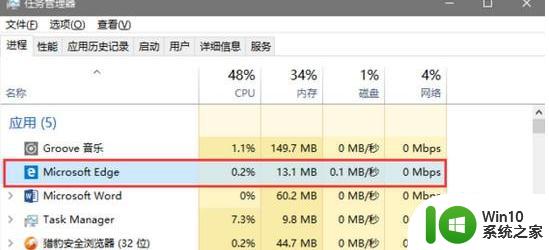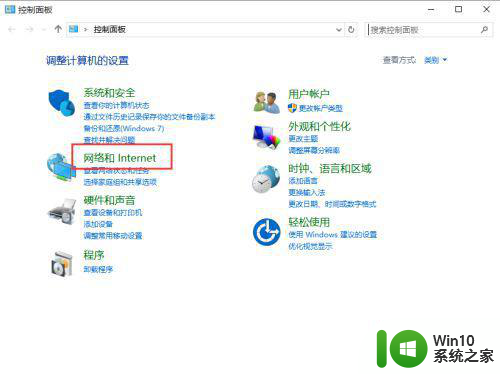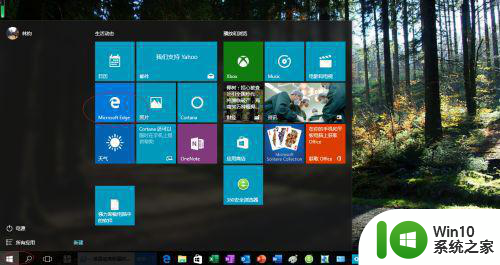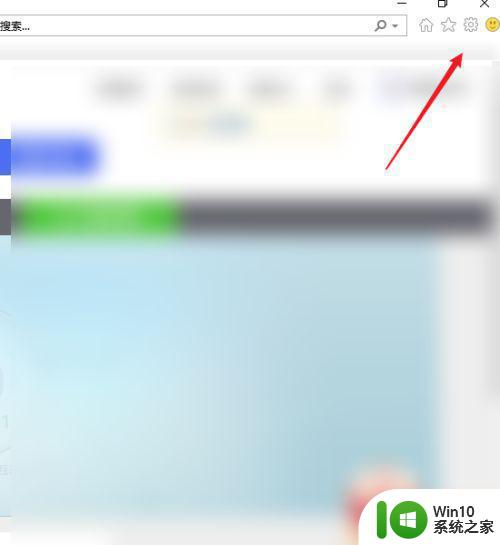win10浏览器下载不了软件怎么办 win10浏览器无法下载软件的解决方法
更新时间:2023-08-02 11:54:29作者:yang
win10浏览器下载不了软件怎么办,随着Windows 10操作系统的普及,很多用户都遇到了一个常见的问题:在Win10浏览器上无法下载软件,这个问题可能会给用户带来困扰,但幸运的是,有一些简单的解决方法可以帮助我们解决这个问题。在本文中我们将介绍一些解决Win10浏览器无法下载软件的方法,帮助用户顺利下载所需的软件。无论你是使用Edge浏览器、Chrome浏览器还是其他浏览器,本文都将为你提供有效的解决方案。
1、点击左下角【win键】。

2、点击左下角【设置】。
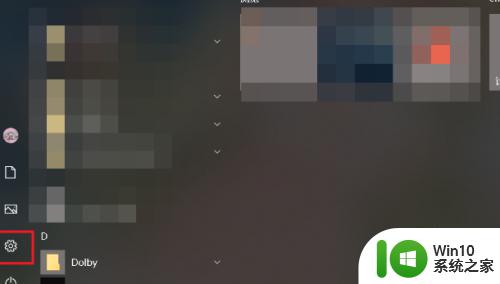
3、点击【更新和安全】。
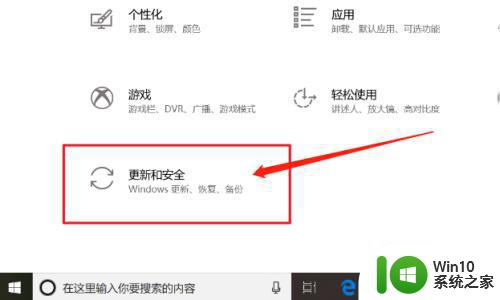
4、点击【Windows安全】。
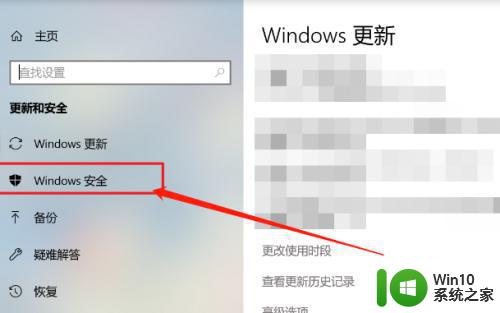
5、点击【打开Windows Defender安全中心】。
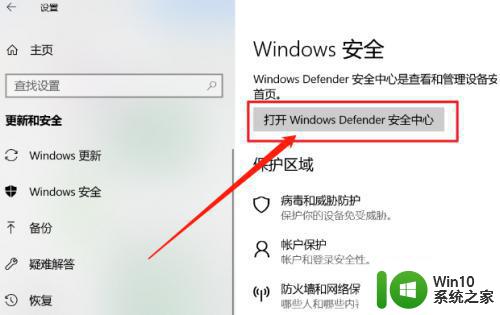
6、点击【应用和浏览器控制】。
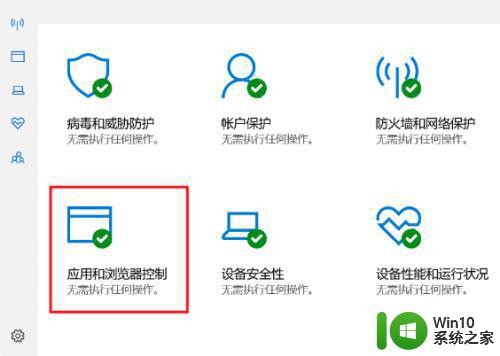
7、点击【关闭】完成操作,现在浏览器可以下载了。
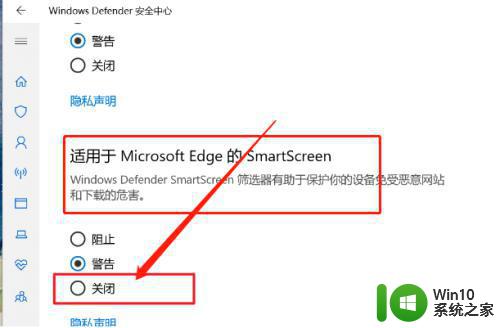
以上就是win10浏览器无法下载软件的解决方法,希望能对遇到此问题的用户有所帮助。